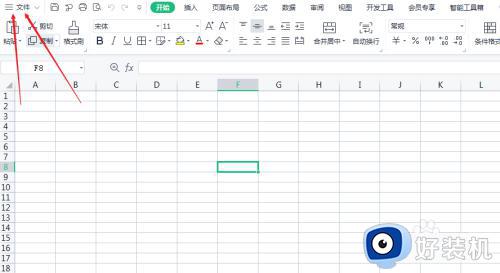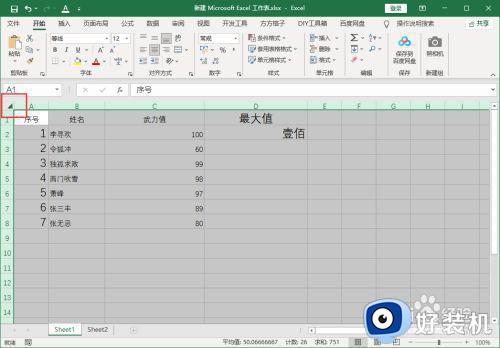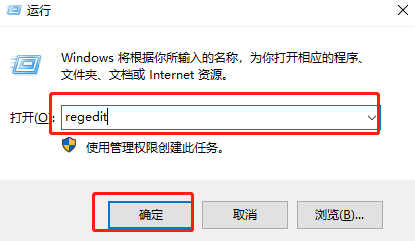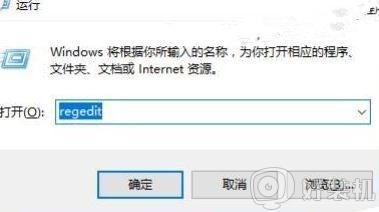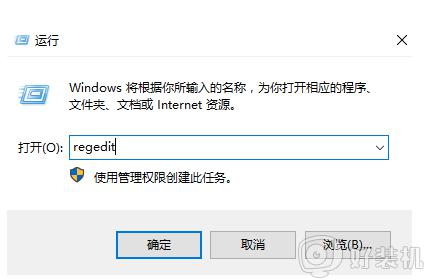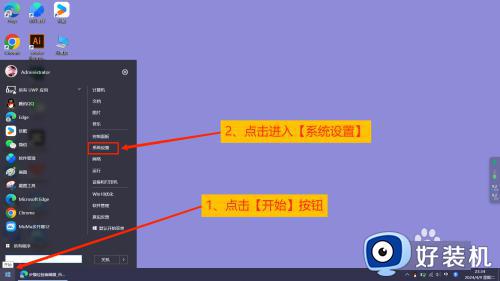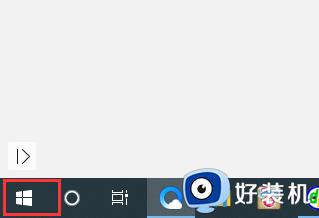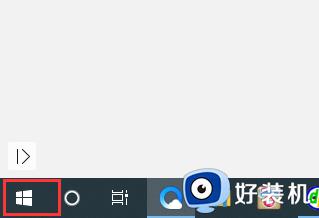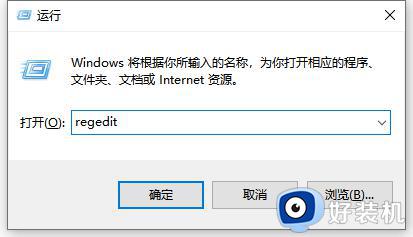win10excel护眼模式怎么设置 win10excel护眼模式在哪里
时间:2023-09-28 17:59:13作者:huige
excel是很多人都喜欢用到的一款表格工具,一般背景是白色的,如果长时间面对的话可能会出现视觉疲劳的情况,所以我们可以给其设置护眼模式,但是有很多人并不知道win10excel护眼模式怎么设置吧,带着此问题,今天就由笔者给大家介绍一下win10excel护眼模式的详细设置方法吧。
方法如下:
1、首先打开win11Excel,进入上方“视图”选项。
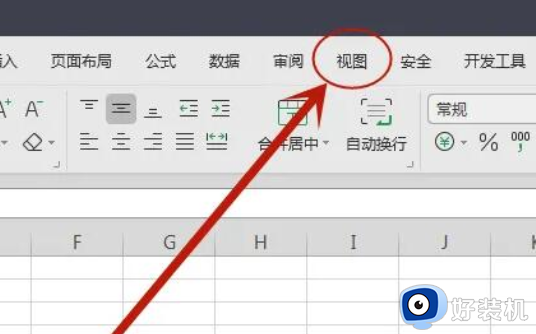
2、进入后,就可以在其中找到“护眼模式”了,点击它。
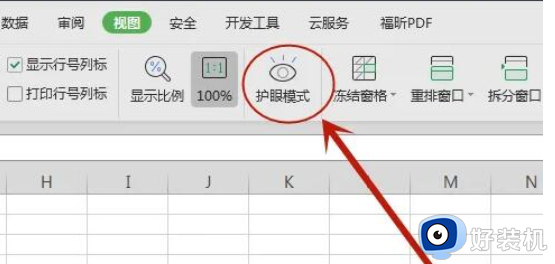
3、此外,底部工具栏也有一个“眼睛图标”,点击它也能打开护眼模式。
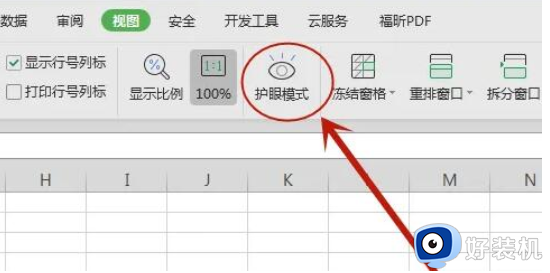
4、打开后,Excel界面颜色就会自动变成护眼模式的绿色了。
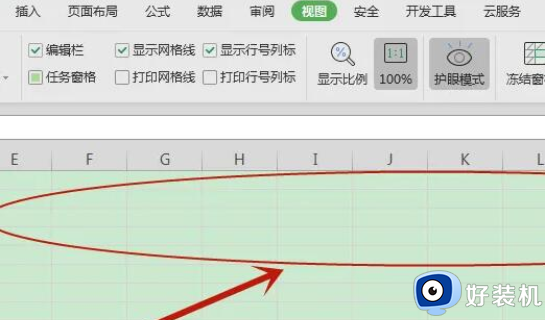
关于win10excel护眼模式在哪里的详细内容就给大家介绍到这里了,有需要的用户们可以参考上述方法步骤来进行设置,更多精彩内容欢迎继续关注本站!